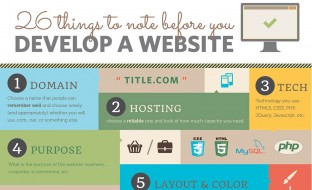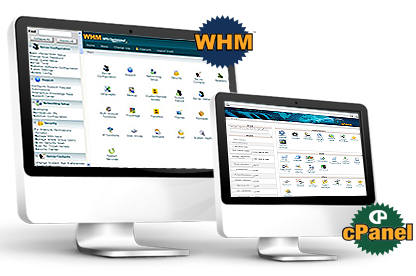Sabe como configurar contas de correio (e-mail), através do seu cPanel?
Após validar a entrada no cPanel com usuário e palavra-chave, no primeiro ecrã seleciona-se a opção “Contas de Correio” conforme imagem que se segue:
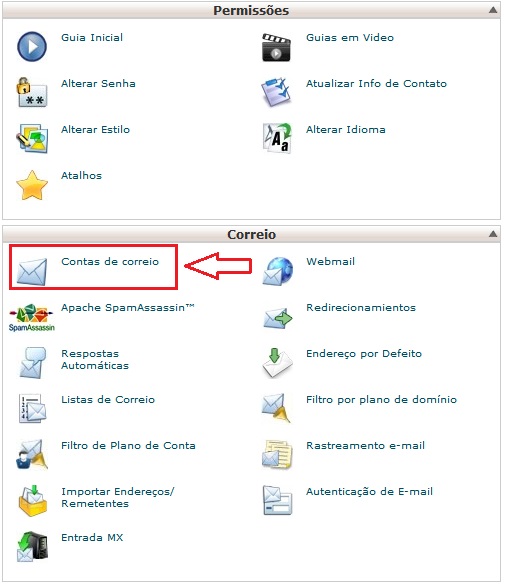
de seguida irá aparecer o seguinte ecrã:
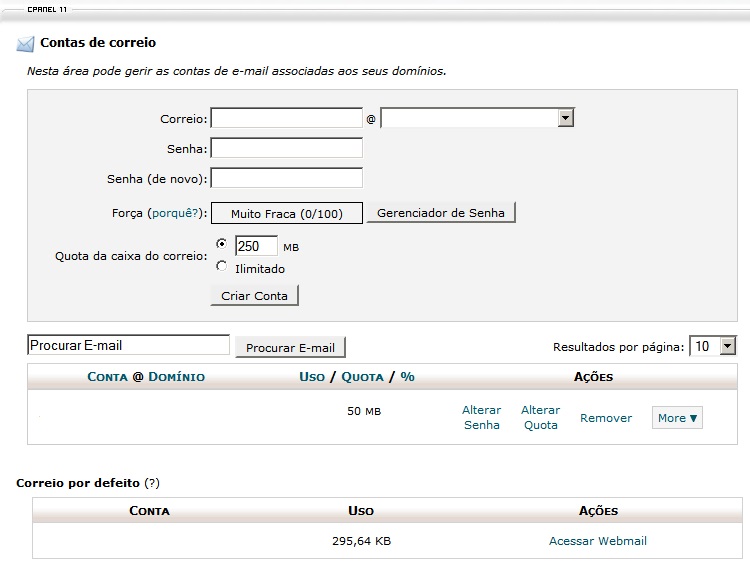
Onde vamos configurar a(s) nossa(s) conta(s) de correio eletrónico da seguinte forma:
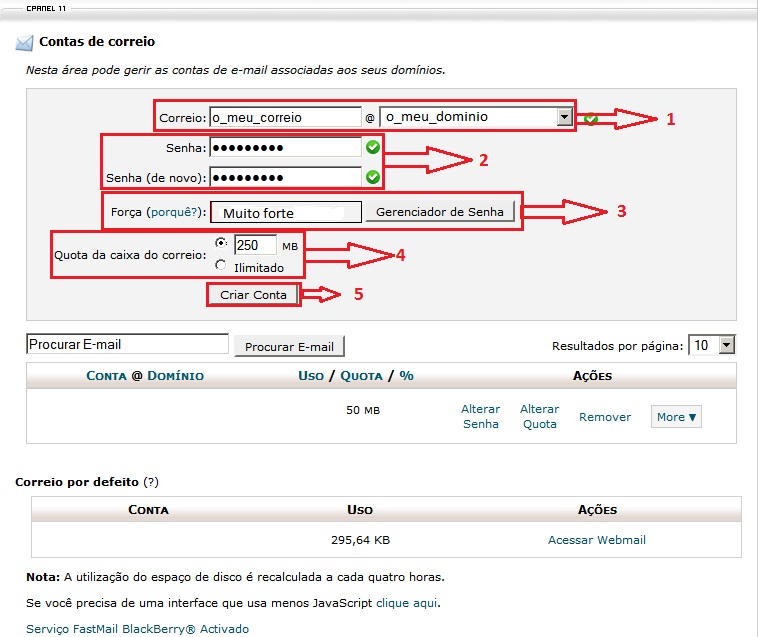
- Neste campo configura-se o endereço de correio pretendido sendo que a sua forma completa irá conter o “@meu.dominio”, ou seja para o caso exemplificado a conta configurada terá como endereço “[email protected]” sendo que o domínio é o que já temos configurado na nossa conta e aparecerá neste campo de forma automática. Para o endereço de correio pode-se utilizar qualquer letra, numero, e alguns caracteres especiais com opor exemplo o . e não poderá conter espaços. Caso se indique um caracter especial inválido aparecerá a mensagem “Esse não é um endereço de e-mail válido”.
- Neste campo vamos indicar a palavra-chave a utilizar para aceder a nossa conta sendo que a mesma deverá ser confirmada no campo seguinte. Se as senhas introduzidas não coincidirem será apresentada uma mensagem de erro.
- Escolher uma senha forte é especialmente importante no alojamento web.
Pode aumentar a força de sua senha adicionando MAIÚSCULAS, números, e caracteres de símbolos (@, #, $, %, etc).
Aqui pode-se também utilizar o botão “Gerenciador de Senha” e será apresentada a imagem ao lado: 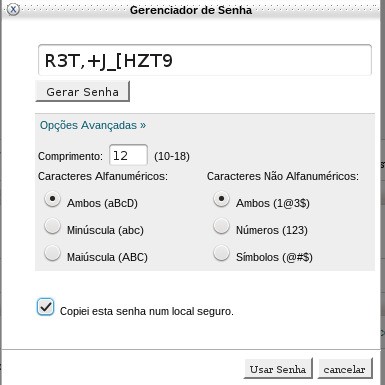
Aqui apresenta-se uma senha gerada aleatoriamente com uma complexidade “Muito Forte”. Esta só será utilizada após validada em “copiei esta senha num local seguro”
- Neste campo atribui-se o tamanho pretendido para a caixa de correio, sendo que a mesma vem pré-definida com 250Mb, que se podem alterar para o tamanho desejado ou ilimitada. Sendo que “ilimitada” refere-se ao tamanho máximo de espaço existente para o domínio.
- Para terminar a configuração carrega-se no botão “Criar Conta” e se todos os campos estiverem corretamente preenchidos aparecerá a seguinte imagem
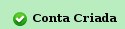
Aparecerá um novo menu de configuração diretamente afeto à(s) conta(s) configurada(s)
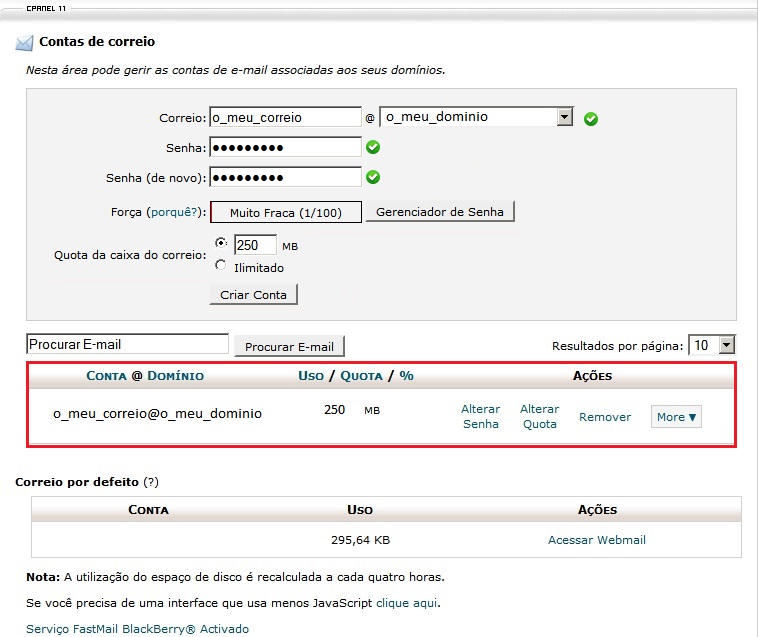
Aqui pode-se alterar as contas criadas ou eliminar as mesmas.
Carregando no botão “More” para além de se poder aceder imediatamente à conta de correio, teremos acesso às configurações necessárias para configuração de um cliente de correio eletrónico – Pop, Imap, etc..
Por: Nuno Monteiro
Na ipdroid estamos sempre disponíveis para esclarecer as suas dúvidas e ajuda-lo a escolher o melhor serviço de Alojamento Web, para o seu negócio, contacte-nos.
Telefone. 262 787 130
E-mail. [email protected]